Emby Server是来自国外的一款功能强大,免费开源的流媒体服务软件。它是一款强大的工具,可管理您的内容,用户,共享,安全性等。这款软件专为智能手机,平板电脑和大屏幕而设计,可让您随时随地管理媒体。无论身在何处,都可以随身携带您的个人家庭视频,音乐和照片,甚至可以通过这款软件脱机使用。这款软件应用适用于Android,iPhone,iPad,Windows Phone和Windows Tablet,汇集了您的个人视频,音乐,照片和直播电视,可用于Android TV,Amazon Fire TV,Chromecast,Roku,Xbox,家庭影院计算机等。有了它的帮助,你可以自由的根据自己的需求定制专属于自己的媒体管理方式。软件提供了一个安全、舒适的方式来组织和管理你的多媒体数据库,并且确保兼容之前的目标设备不需要转换。今天给大家带来这款Emby Server绿色破解版,感兴趣的朋友可以到本站下载。
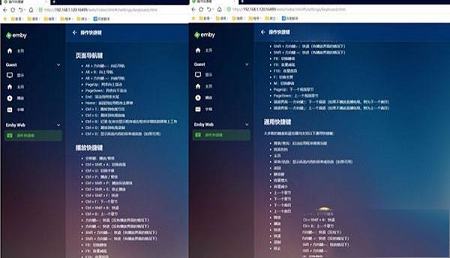
有了它的帮助,你可以流多媒体内容兼容的设备,有专门的客户端安装,如媒体浏览器剧院,媒体浏览器经典或XBMC(现在被称为Kodi),这需要一个API密匙以发起连接。
此外,开发人员提供媒体客户或Roku插件,三星智能电视和MediaPortal,允许快速访问媒体库。由于可用的iOS设备上运行的移动应用程序,Android、Windows Phone或Windows 8,您可以准确地接你离开的地方,不管你的位置,毫不费力地组织你的媒体库。
服务器提供了一个安全、舒适的方式来组织和管理你的多媒体图书馆,以及关注发起连接。此外,它负责文件传输和转换过程,确保兼容之前的目标设备不需要转换。
媒体浏览器服务器功能基于web的界面,要求任何现代web浏览器运行。从仪表板,您可以轻松地更改服务器配置,创建和管理用户,添加媒体库和删除现有的文件,下载并附加字幕,艺术品和元数据信息媒体文件夹,提取图像和更多的章。
2、允许媒体分享和交流:
媒体浏览器服务器允许多个设备之间共享文件和流媒体和平台。这是一个“媒体服务器,允许通过网络数据共享,而不需要高级配置。
由于路径替换技术,客户端可以被允许直接访问服务器,便于直接播放,没有额外的资源使用的转码内容。
会自动即时转换和流式传输您的个人媒体,以在任何设备上播放。
2、容易接近
可让您在出门在外时轻松享受个人媒体。只需登录即可玩。
3、电视直播
将直播电视流式传输到任何设备,管理DVR,并享受您的录音库。
4、移动同步
将您的个人媒体同步到智能手机和平板电脑,以方便离线访问。添加新内容时自动对其进行同步。
5、精美的展示
将您的内容整理成简单而优雅的演示文稿。您的个人媒体将永远看起来都不一样。
6、管理您的媒体
基于Web的简单工具可帮助您编辑元数据和图像,搜索字幕等。
7、管理您的房屋
轻松控制孩子的内容访问。根据需要监视和远程控制他们的会话。
8、家长控制权
为您的孩子指定父母限制,创建访问时间表,时间限制等。
9、简易DLNA
会自动检测网络上的Dlna设备,以便您可以轻松地发送内容,进行远程控制等。
10、Chromecast
轻松将视频,音乐,照片和直播电视发送到Chromecast。
11、云同步
将您的个人媒体同步到云中,以便轻松备份,归档和转换。以多种分辨率存储您的内容,以支持从任何设备直接流式传输。
1、适用于强迫症精神洁癖患者。
2、使用Web端进行播放的用户。
3、提升Web端使用体验,使用客户端可以基本无视。
二、优化记录:
1、去除Web端播放背景条。
2、修改SRT字幕样式可读和美观性。
3、补充汉化媒体信息栏描述。
4、补充汉化操作快捷键的描述。
5、精简不必要的转码规划,并添加中文标识便于小白认知。
6、将原有字体(subfont.woff2)放大115%,解决ASS特效字幕字体过小问题。
7、其它界面汉化根据使用功能性进行修正。
8、去除某些情况下首页会弹出Emby Premiere提示。
1、一台设备作为服务端。这台设备可以是以下的任意一种即可:
闲置的笔记本
闲置的PC(支持Windows、Linux以及Mac系统)
NAS设备
支持Docker的设备
2、局域网(服务端以及客户端位于同一局域网)。
若当地运营商提供了公网(外网)地址,开启公网访问选项后,也可以通过公网访问服务端。若运营商没提供公网地址,又想通过公网访问服务端,那只能做内网穿透(本篇文章不讨论)。
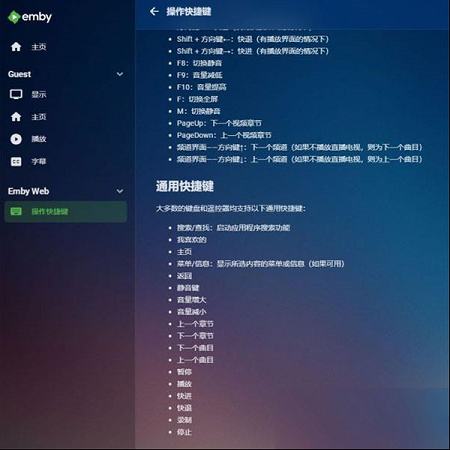
二、搭建教程
1、解压缩百度网盘提供的绿色版文件后,从System子文件夹中,运行 EmbyServer.exe。
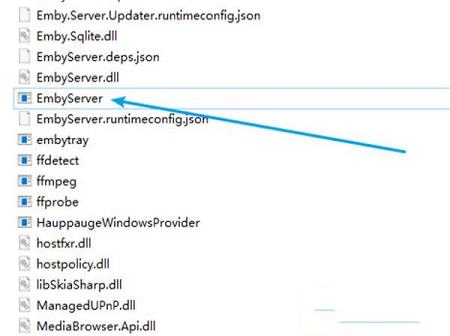
2、右键任务栏上出现的绿色小图标,选择Configure Emby。若出现“Emby Server is loading.”,则等一小会,再刷新该页面。
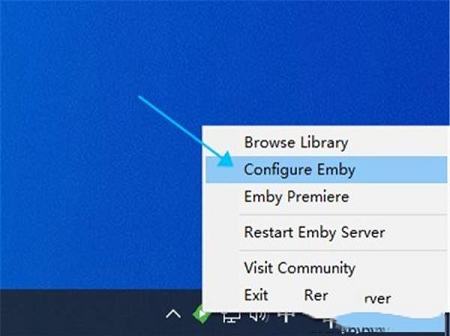
3、进入初始化页面后,选择语言为中文Chinese Simplified。点击下一步。
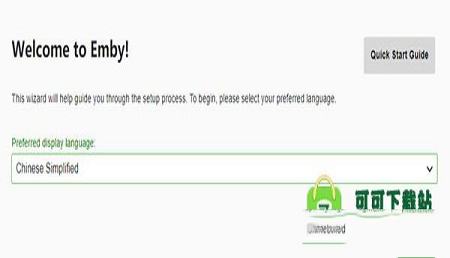
4、该页面填写用户信息,默认值也可以。直接点击下一步。
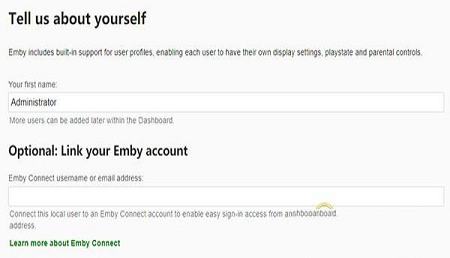
5、这一步添加媒体库是最关键的一步,选择Add Media Library。
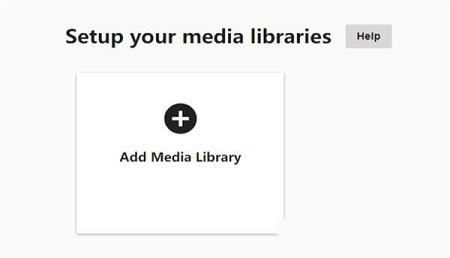
6、添加媒体库的设置,按着下面图片的提示进行填写就可以了。点击确定后再点击下一步。
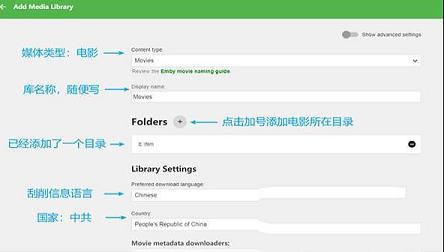
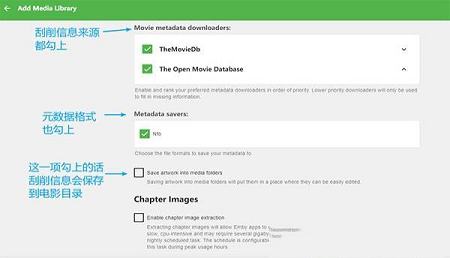
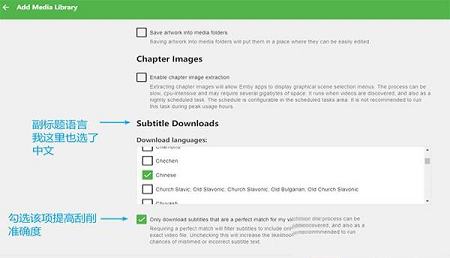
7、这一步还是设置元数据的首选语言,选中文就行。
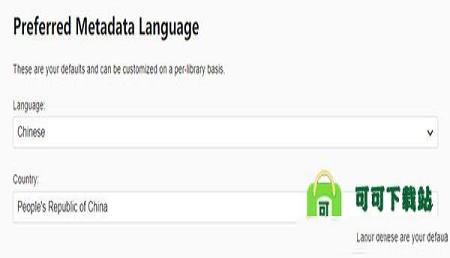
8、这一步设置远程访问,有公网的可以都开启。没公网的可通过内网穿透(百度)方式访问。
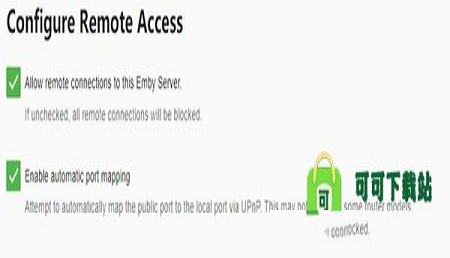
9、最后一步就是同意 Emby 协议的页面了,打上勾勾直接下一步就可以。
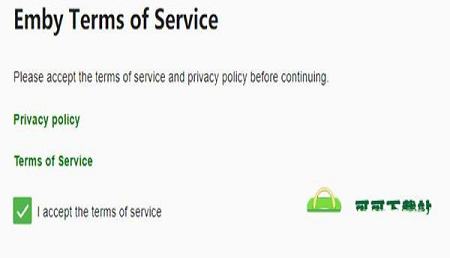
10、最后到达管理页面,可以看到我们公网和内网的ip信息。局域网客户端直接输入内网地址:端口号即可访问流媒体。
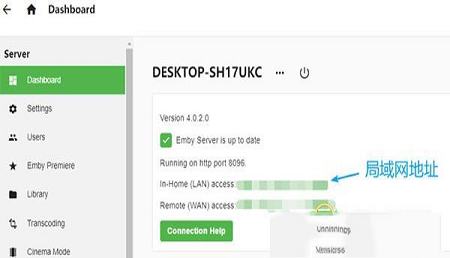
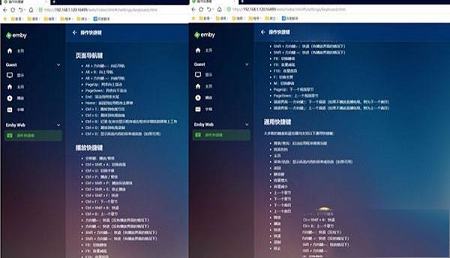
软件特点
1、通过网络多媒体内容有了它的帮助,你可以流多媒体内容兼容的设备,有专门的客户端安装,如媒体浏览器剧院,媒体浏览器经典或XBMC(现在被称为Kodi),这需要一个API密匙以发起连接。
此外,开发人员提供媒体客户或Roku插件,三星智能电视和MediaPortal,允许快速访问媒体库。由于可用的iOS设备上运行的移动应用程序,Android、Windows Phone或Windows 8,您可以准确地接你离开的地方,不管你的位置,毫不费力地组织你的媒体库。
服务器提供了一个安全、舒适的方式来组织和管理你的多媒体图书馆,以及关注发起连接。此外,它负责文件传输和转换过程,确保兼容之前的目标设备不需要转换。
媒体浏览器服务器功能基于web的界面,要求任何现代web浏览器运行。从仪表板,您可以轻松地更改服务器配置,创建和管理用户,添加媒体库和删除现有的文件,下载并附加字幕,艺术品和元数据信息媒体文件夹,提取图像和更多的章。
2、允许媒体分享和交流:
媒体浏览器服务器允许多个设备之间共享文件和流媒体和平台。这是一个“媒体服务器,允许通过网络数据共享,而不需要高级配置。
由于路径替换技术,客户端可以被允许直接访问服务器,便于直接播放,没有额外的资源使用的转码内容。
软件优势
1、您在任何设备上的媒体会自动即时转换和流式传输您的个人媒体,以在任何设备上播放。
2、容易接近
可让您在出门在外时轻松享受个人媒体。只需登录即可玩。
3、电视直播
将直播电视流式传输到任何设备,管理DVR,并享受您的录音库。
4、移动同步
将您的个人媒体同步到智能手机和平板电脑,以方便离线访问。添加新内容时自动对其进行同步。
5、精美的展示
将您的内容整理成简单而优雅的演示文稿。您的个人媒体将永远看起来都不一样。
6、管理您的媒体
基于Web的简单工具可帮助您编辑元数据和图像,搜索字幕等。
7、管理您的房屋
轻松控制孩子的内容访问。根据需要监视和远程控制他们的会话。
8、家长控制权
为您的孩子指定父母限制,创建访问时间表,时间限制等。
9、简易DLNA
会自动检测网络上的Dlna设备,以便您可以轻松地发送内容,进行远程控制等。
10、Chromecast
轻松将视频,音乐,照片和直播电视发送到Chromecast。
11、云同步
将您的个人媒体同步到云中,以便轻松备份,归档和转换。以多种分辨率存储您的内容,以支持从任何设备直接流式传输。
修改说明
一、优化目的:1、适用于强迫症精神洁癖患者。
2、使用Web端进行播放的用户。
3、提升Web端使用体验,使用客户端可以基本无视。
二、优化记录:
1、去除Web端播放背景条。
2、修改SRT字幕样式可读和美观性。
3、补充汉化媒体信息栏描述。
4、补充汉化操作快捷键的描述。
5、精简不必要的转码规划,并添加中文标识便于小白认知。
6、将原有字体(subfont.woff2)放大115%,解决ASS特效字幕字体过小问题。
7、其它界面汉化根据使用功能性进行修正。
8、去除某些情况下首页会弹出Emby Premiere提示。
使用教程
一、准备工作:1、一台设备作为服务端。这台设备可以是以下的任意一种即可:
闲置的笔记本
闲置的PC(支持Windows、Linux以及Mac系统)
NAS设备
支持Docker的设备
2、局域网(服务端以及客户端位于同一局域网)。
若当地运营商提供了公网(外网)地址,开启公网访问选项后,也可以通过公网访问服务端。若运营商没提供公网地址,又想通过公网访问服务端,那只能做内网穿透(本篇文章不讨论)。
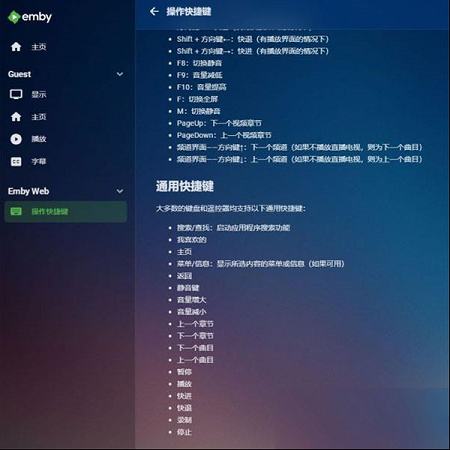
二、搭建教程
1、解压缩百度网盘提供的绿色版文件后,从System子文件夹中,运行 EmbyServer.exe。
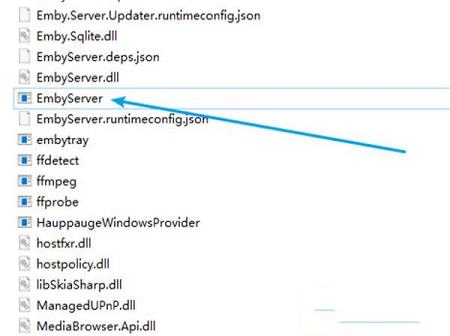
2、右键任务栏上出现的绿色小图标,选择Configure Emby。若出现“Emby Server is loading.”,则等一小会,再刷新该页面。
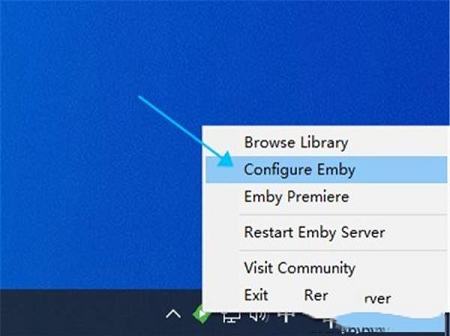
3、进入初始化页面后,选择语言为中文Chinese Simplified。点击下一步。
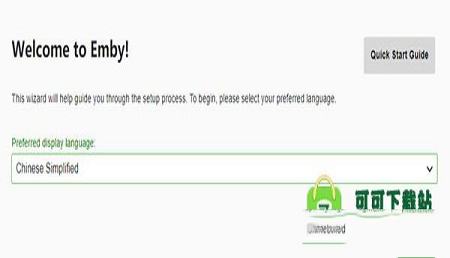
4、该页面填写用户信息,默认值也可以。直接点击下一步。
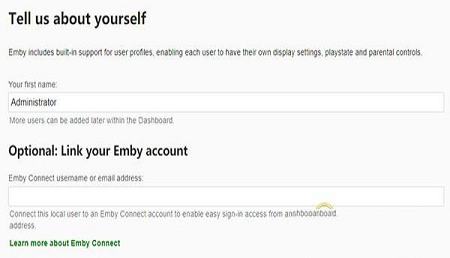
5、这一步添加媒体库是最关键的一步,选择Add Media Library。
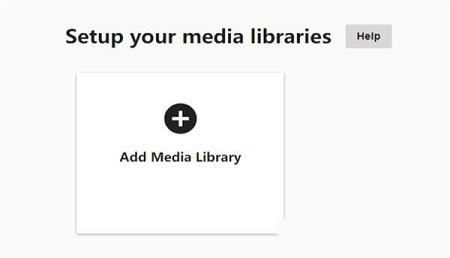
6、添加媒体库的设置,按着下面图片的提示进行填写就可以了。点击确定后再点击下一步。
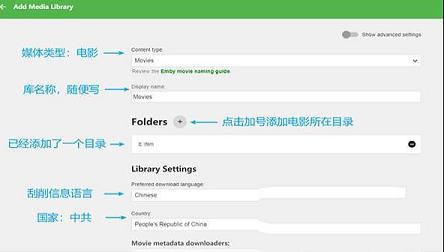
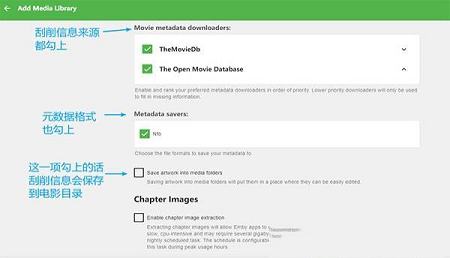
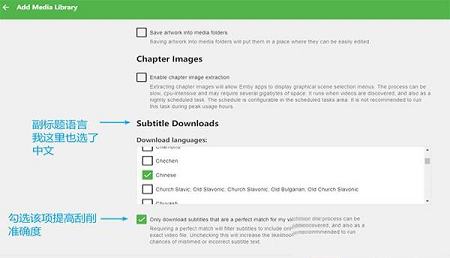
7、这一步还是设置元数据的首选语言,选中文就行。
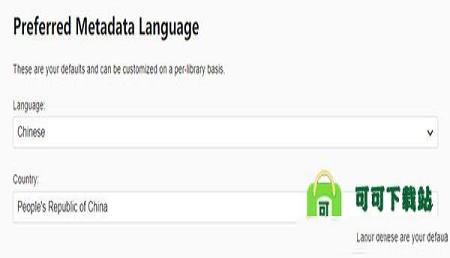
8、这一步设置远程访问,有公网的可以都开启。没公网的可通过内网穿透(百度)方式访问。
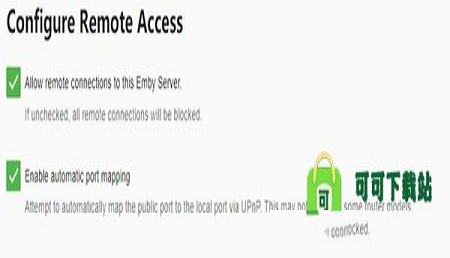
9、最后一步就是同意 Emby 协议的页面了,打上勾勾直接下一步就可以。
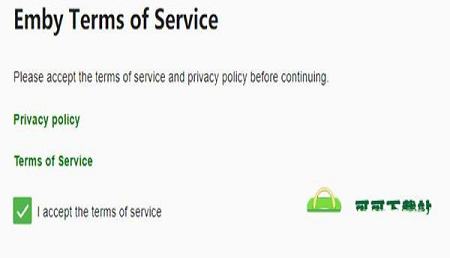
10、最后到达管理页面,可以看到我们公网和内网的ip信息。局域网客户端直接输入内网地址:端口号即可访问流媒体。
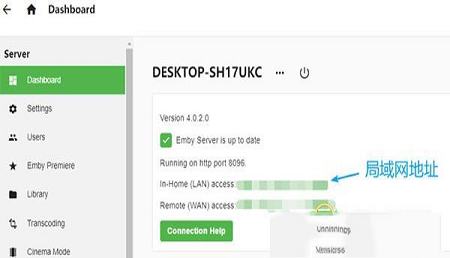
∨ 展开

 鼠标连击器v1.1.0电脑版
鼠标连击器v1.1.0电脑版 微软常用运行库合集v2019.10.19最新版
微软常用运行库合集v2019.10.19最新版 联想电源管理软件(Lenovo Energy Management)v6.0.2.0 官方版
联想电源管理软件(Lenovo Energy Management)v6.0.2.0 官方版 小苹果CF抽奖助手v54正式版
小苹果CF抽奖助手v54正式版 Office2016绿色免安装版 32位/64位 绿化便携版
Office2016绿色免安装版 32位/64位 绿化便携版
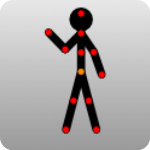 Pivot Animatorv4.2.7中文版
Pivot Animatorv4.2.7中文版
 Coolmuster PDF Image Extractorv2.1.4中文破解版
Coolmuster PDF Image Extractorv2.1.4中文破解版
 Movavi Video Converter 21v21.2.0汉化便携版
Movavi Video Converter 21v21.2.0汉化便携版
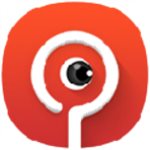 搞机助手v4.8.1 免费版
搞机助手v4.8.1 免费版
 Artweaver Plusv7.0.4中文绿色版
Artweaver Plusv7.0.4中文绿色版
 FreeOCRv5.02免费版
FreeOCRv5.02免费版
 Earth Alertsv2019.1.260官方最新版
Earth Alertsv2019.1.260官方最新版
 VMware Workstation Pro 17中文破解版 V17.0.0 永久激活密钥版
VMware Workstation Pro 17中文破解版 V17.0.0 永久激活密钥版
 openwrt插件大全 +20 最新免费版
openwrt插件大全 +20 最新免费版
 vmware17pro注册机 V17.0.0 最新免费版
vmware17pro注册机 V17.0.0 最新免费版
 最新谷歌地球中文破解版 V7.3.6.9264 免费版
最新谷歌地球中文破解版 V7.3.6.9264 免费版
 VMware Workstation Pro17免安装版 V17.0.0 绿色破解版
VMware Workstation Pro17免安装版 V17.0.0 绿色破解版
 vmware workstation 16破解版 V16.2.4 永久激活密钥版
vmware workstation 16破解版 V16.2.4 永久激活密钥版
 小天才智能手表Root工具 V1.0 最新免费版
小天才智能手表Root工具 V1.0 最新免费版
 儿童手表通用刷机工具 V2.7 官方最新版
儿童手表通用刷机工具 V2.7 官方最新版